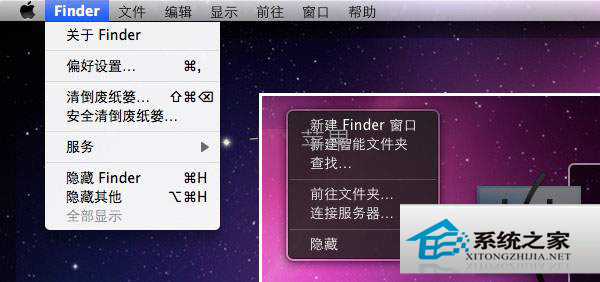萬盛學電腦網 >> Windows xp教程 >> 虛擬內存不足的三大解決方法及九大緣由
虛擬內存不足的三大解決方法及九大緣由
虛擬內存是個老話題了,很多用戶對此都不陌生吧,今天小編又啰嗦了下,不過本教程雖然是老生常談的話題,但是更齊全,更完善的介紹虛擬內存不足的三大解決方法及九大緣由,希望大家都好好學習下本教程,這樣系統性能將得到提高.
虛擬內存太低有三種解決辦法:
1. 自定義的虛擬內容的容量(系統默認是自動)太小,可以重新劃分大小。
2. 系統所在的盤(一般是C盤)空余的容量太小而運行的程序卻很大,並且虛擬內存通常被默認創建在系統盤目錄下,我們通常可以刪除一些不用的程序,並把文檔圖片以及下載的資料等有用文件移動到其他盤中,並清理“回收站”,使系統盤保持1GB以上的空間,或者將虛擬內存定義到其他空余空間多的盤符下。
3. 系統盤空余的容量並不小,但因為經常安裝、下載軟件,並反復刪除造成文件碎片太多,也是容易造成虛擬內存不足的原因之一,虛擬內存需要一片連續的空間,盡管磁盤空余容量大,但沒有連續的空間,也無法建立虛擬內存區。可以用磁盤工具整理碎片。
虛擬內存不足的九大原因及解決方法系統提示“內存不足”的九大原因
一、剪貼板占用了太多的內存
實際上,剪貼板是內存中的一塊臨時區域,當你在程序中使用了“復制”或“剪切”命令後,Windows將把復制或剪切的內容及其格式等信息暫時存儲在剪貼板上,以供“粘貼”使用。如果當前剪貼板中存放的是一幅圖畫,則剪貼板就占用了不少的內存。這時,請按下述步驟清除剪貼板中的內容,釋放其占用的內存資源:
1.單擊“開始”,指向“程序”或“所有程序”,指向“附件”,指向“系統工具”,然後單擊“剪貼板查看程序”,打開“剪貼板查看程序”窗口。2.在“編輯”菜單上,單擊“刪除”命令。3.關閉“剪貼板查看程序”窗口。
為了與Microsoft Office程序提供的多重剪貼板相區分,上述所說的剪貼板,常被我們稱為系統剪貼板。如果你正在使用Micros OftOffice程序,而且使用了其多重剪貼板功能,那麼你應清空“Office剪貼板”上的項目,方法是:在“Office剪貼板”任務窗格(OfficeXP)或工具欄(Office2000)上,單擊“全部清空”或“清空‘剪貼板’”。當清空“Office剪貼板”時,系統剪貼板也將同時被清空
二、打開的程序太多
如果同時打開的文檔過多或者運行的程序過多,就沒有足夠的內存運行其他程序。這時,對於多文檔界面(MDl)程序,如Word、Excel等,請關閉當前文檔外的所有文檔,並退出當前未使用的程序,然後或許你就能夠繼續執行因“內存不足”而被中斷的任務。
三、重新啟動計算機
如果只退出程序,並不重新啟動計算機,程序可能無法將內存資源歸還給系統。請重新啟動計算機以釋放系統資源,然後再次運行程序或執行被中斷的任務。
四、自動運行的程序太多
如果在啟動Windows時自動運行的程序太多,那麼,即使重新啟動計算機,也沒足夠的內存用來運行其它程序。
(一)確定設置為自動運行的程序是否太多
1.單擊“開始”,然後單擊“運行”。
2.在“打開”框中,鍵入“Msconfig”,單擊“確定”按鈕,打開“系統配置實用程序”窗口。
3.單擊“常規”選項卡,選中“選擇性啟動”復選鈕,清除“處理Win.ini文件”復選框和“加載啟動組項目”復選框。
4.單擊“確定”按鈕,當系統提示重新啟動計算機時,請單擊“是”按鈕。
重新啟動電腦後,如果內存不足的問題已經解決,你就可以將計算機配置為啟動時不打開任何程序。 上一頁123下一頁共3頁
(二)配置計算機不自動打開任何程序
1.恢復在Msconfig中所作的更改,方法是:在“系統配置實用程序”窗口,單擊“常規”選項卡,選擇“正常啟動”,單擊“確定”按鈕,然後重新啟動計算機。
2.刪除“啟動”文件夾中的所有快捷方式
①單擊“開始”,指向“設置”,然後單擊“任務欄和開始菜單”,系統彈出“任務欄屬性”對話框。
②單擊“開始菜單”選項卡,單擊“自定義”,再單擊“刪除”按鈕。
③單擊“啟動”文件夾旁的加號,以顯示設置為自動運行的程序列表。如果“啟動”文件夾旁沒有加號“+”,則表明沒有設置為自動運行的程序,請單擊“關閉”按鈕以終止此過程。
④單擊“啟動”文件夾中的每個快捷方式,然後單擊“刪除”按鈕。此操作將從“開始”菜單中刪除快捷方式,但並不從硬盤中刪除相應的程序。對於“啟動”文件夾中的每個快捷方式,重復該步驟。
⑤單擊“關閉”按鈕。
⑥單擊“確定”按鈕。
3.禁用從Win.ini文件加載的所有程序
①如上所述打開“系統配置實用程序”窗口。
②單擊“Win.ini”選項卡,雙擊“[windows]”,然後清除“Load=”和“Run=”復選框。
③單擊“確定”按鈕,當系統提示重新啟動計算機時,請單擊“是”按鈕。
五、讓Windows管理虛擬內存設置
如果沒有設置讓Windows管理虛擬內存或者禁用虛擬內存,那麼計算機可能無法正常工作,也可能收到“內存不足”的消息,或在運行某程序時出現相同的錯誤消息。
1.單擊“開始”,單擊“設置”,單擊“控制面板”,然後雙擊“系統”。
2.在“系統屬性”對話框中,單擊“性能”選項卡,然後單擊“虛擬內存”按鈕。
3.選中“讓Windows管理虛擬內存設置—(推薦)”選項,將計算機中可作為虛擬內存使用的硬盤空間量設置為默認值。此時,虛擬內存分頁“win386.swp”能夠根據實際內存的使用情況動態縮小和放大,最小容量為0,最大容量為硬盤的全部可用空間。
4.單擊“確定”按鈕。 上一頁12 3下一頁共3頁
六、增加可用磁盤空間
由於Windows以虛擬內存分頁文件的格式使用硬盤空間以模擬RAM(),所以,盡管已設置為讓Windows管理虛擬內存,但是當虛擬內存分頁文件所在的驅動器(默認為Windows系統所在的硬盤分區)沒有足夠的空間時,仍會出現“內存不足”的錯誤。此時,請執行以下一項或多項操作,增加Windows虛擬內存分頁文件所在驅動器上的可用空間:
1.清空回收站,方法是:在桌面上,右鍵單擊“回收站”,再單擊“清空回收站”。
2.從磁盤中刪除臨時文件,方法是:打開“Windows資源管理器”或“我的電腦”窗口,右鍵單擊要釋放其空間的磁盤,然後單擊“屬性”,在“常規”選項卡上,單擊“磁盤清理”按鈕,選中要刪除的不需要的文件前的復選框(如圖3),可以閱讀列表下面區域中每個文件類型的說明,單擊“確定”按鈕。
3.從磁盤中刪除過期的文件或已存檔的文件。
4.刪除從未使用過的所有文件。
七、程序文件被毀壞
如果僅僅是使用某個程序時,系統提示內存不足,而其他程序可以正常運行,那麼可能的原因是該程序文件被毀壞,從而導致內存問題。然而Windows並沒有確切地提示表明該程序已損壞,所以請嘗試刪除並重新安裝該程序,然後重新運行該程序。如果系統不再提示內存不足,那麼說明原程序文件確實被損壞。
八、使用內存優化軟件
內存優化軟件有很多,比如RAM Idle和Memo Kit就是比較出色的兩個。這些軟件都可以設置自動清空剪貼板、釋放被關閉程序未釋放的內存、對Win386.swp文件進行重新組織等,從而免除你手工操作的麻煩,達到自動釋放內存的目的,不妨一試!
九、查殺病毒
系統感染電腦病毒也是導致內存不足的罪魁禍首,當系統出現“內存不足”的錯誤時,請使用最新的防毒軟件查殺病毒,或者在清除電腦病毒之後,就解決了“內存不足”的問題。
電腦系統是WinXP,最近使用時,沒開多少程序,卻常常出現“虛擬內存不足”的系統提示,這些都是有可能有以上原因導致的,大家可以一一予以分析,最後使得該問題得到很好的解決.
上一頁123 下一頁共3頁